Sie müssen ggf. Ausnahmen für die von Squeezebox Server und der Squeezebox Touch verwendeten Netzwerk-Ports manuell hinzufügen. So fügen Sie die Ausnahmen hinzu:
-
Öffnen Sie McAfee Security Center und klicken Sie auf „Internet & Network“. Klicken Sie anschließend auf der rechten Seite auf „Configure“.
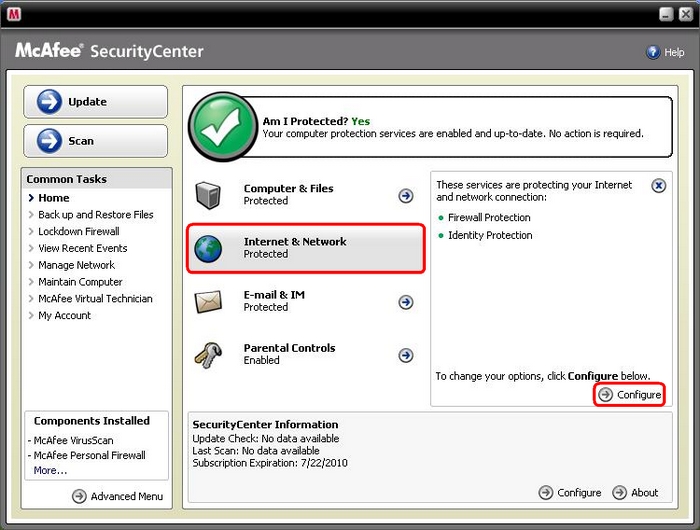
-
Klicken Sie im Abschnitt zum Firewallschutz auf „Advanced“.
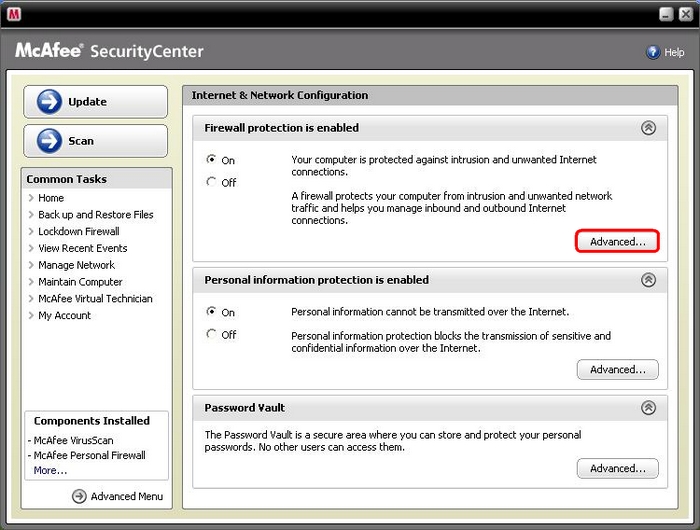
-
Klicken Sie links auf „Program Permissions“.
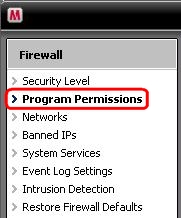
-
„Squeezebox Server Tray Icon (SqueezeTray.exe)“ und „Squeezebox Server (SqueezeSvr.exe)“ werden wahrscheinlich blockiert.
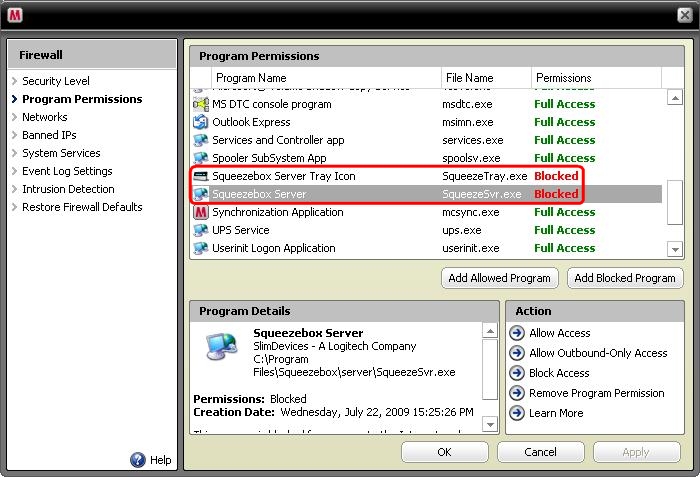
-
Um ein Programm zuzulassen, klicken Sie auf dessen Namen und anschließend unten rechts auf „Allow Access“. Führen Sie diese Schritte für „Squeezebox Server Tray Icon (SqueezeTray.exe)“ und „Squeezebox Server (SqueezeSvr.exe)“ durch.
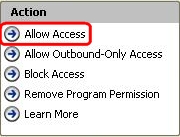
-
Unter „Permissions“ muss für „Squeezebox Server Tray Icon (SqueezeTray.exe)“ und „Squeezebox Server (SqueezeSvr.exe)“ „Full Access“ angezeigt sein.
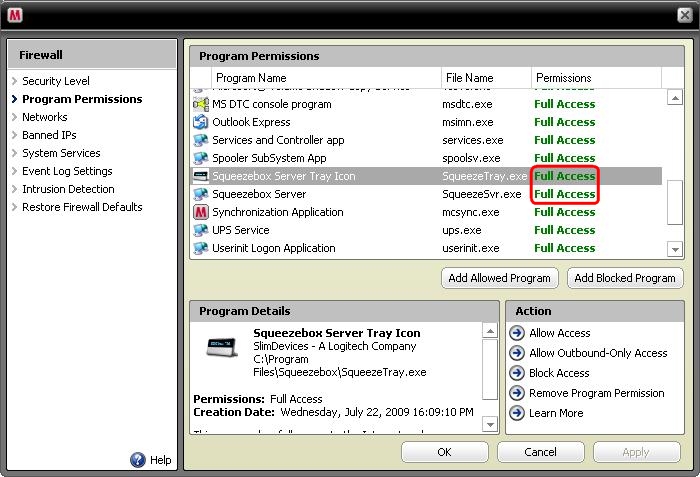
-
Klicken Sie auf „OK“ und schließen Sie McAfee Security Center.

Squeezebox Server kann nun mit der Squeezebox Touch eine Verbindung herstellen.
Weitere Informationen:
Hilfe zur Konfiguration der integrierten Windows-Firewall finden Sie im Supportdatenbank-Artikel 17405.
Wenn das Problem weiterhin besteht, lesen Sie den Supportdatenbank-Artikel 17371. Dort erfahren Sie, wie Sie mit dem technischen Kundendienst von Logitech Kontakt aufnehmen können.
Um Hilfe zu McAfee zu erhalten, wenden Sie sich an den McAfee Support.
Wichtiger Hinweis: Das Firmware Update Tool wird von Logitech nicht mehr unterstützt oder gepflegt. Wir empfehlen dringend die Verwendung von Logi Options+ für Ihre unterstützten Logitech-Geräte. Während dieser Übergangsphase stehen wir Ihnen gern zur Seite.
Wichtiger Hinweis: Der Logitech Preference Manager wird nicht mehr von Logitech unterstützt oder gepflegt. Wir empfehlen dringend die Verwendung von Logi Options+ für Ihre unterstützten Logitech-Geräte. Während dieser Übergangsphase stehen wir Ihnen gern zur Seite.
Wichtiger Hinweis: Das Logitech Control Center wird nicht mehr von Logitech unterstützt oder gepflegt. Wir empfehlen dringend die Verwendung von Logi Options+ für Ihre unterstützten Logitech-Geräte. Während dieser Übergangsphase stehen wir Ihnen gern zur Seite.
Wichtiger Hinweis: Logitech Connection Utility wird von Logitech nicht mehr unterstützt oder gepflegt. Wir empfehlen dringend die Verwendung von Logi Options+ für Ihre unterstützten Logitech-Geräte. Während dieser Übergangsphase stehen wir Ihnen gern zur Seite.
Wichtiger Hinweis: Die Unifying-Software wird von Logitech nicht mehr unterstützt oder gepflegt. Wir empfehlen dringend die Verwendung von Logi Options+ für Ihre unterstützten Logitech-Geräte. Während dieser Übergangsphase stehen wir Ihnen gern zur Seite.
Wichtiger Hinweis: Die SetPoint-Software wird von Logitech nicht mehr unterstützt oder gewartet. Wir empfehlen dringend die Verwendung von Logi Options+ für Ihre unterstützten Logitech-Geräte. Während dieser Übergangsphase stehen wir Ihnen gern zur Seite.
Häufig gestellte Fragen – FAQs
Für diesen Abschnitt sind keine Produkte verfügbar
